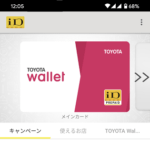< この記事をシェア >
Androidスマホのおサイフケータイに「TOYOTA Wallet」をiDとして設定する方法(初期手順)です。
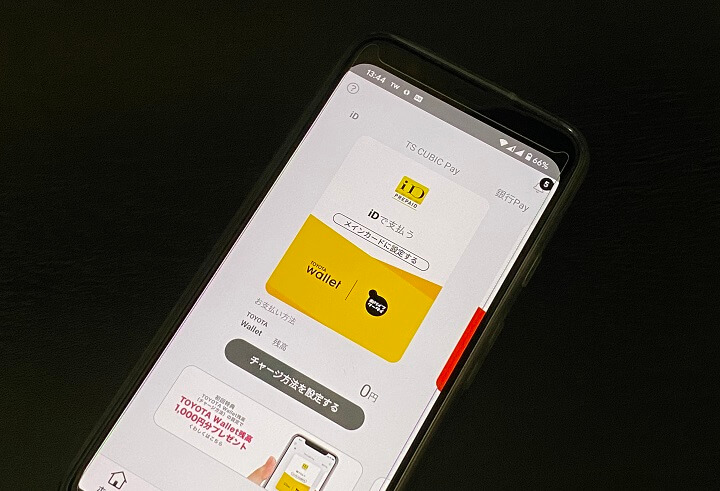
トヨタのキャッシュレス決済「TOYOTA Wallet」のAndroid版がリリースされました。
TOYOTA Wallet自体は、2019年11月19日からiPhoneでのみ利用できていました。
その後、ちょっと時間を経て2020年4月にAndroid版の登場となりました。
「TOYOTA Wallet」の特長
3つの支払い手段が搭載されているのが特長
・プリペイド型電子マネー「TOYOTA Wallet残高」
・クレジット型サービス「TOYOTA TS CUBIC」
・デビット型サービス「銀行Pay」
この記事ではプリペイド型電子マネー「TOYOTA Wallet残高」を使ってAndroidスマホのおサイフケータイにTOYOTA Walletを登録し、かざす決済「iD」として支払いする方法を紹介します。
初期設定は以下になりますので、TOYOTA Walletが気になる人はチェックしてみてください。
また、現在は1,000円分の残高がもれなくもらえる「TOYOTA Wallet残高 1,000円分プレゼント」キャンペーンも実施しているので、キャンペーンが実施しているうちに利用開始する事をおすすめします。
【Android】「TOYOTA Wallet」の初期設定 – 初回特典でもれなくTOYOTA Wallet残高1,000円分がもらえる!
TOYOTA WalletをiDとしておサイフケータイに追加する手順
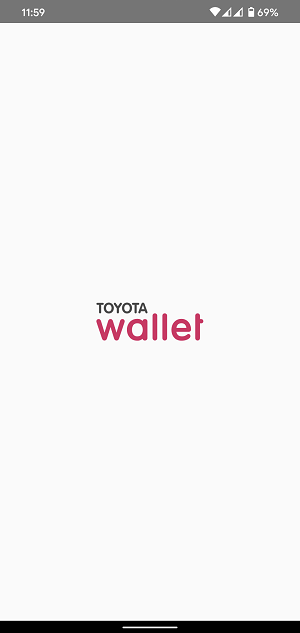
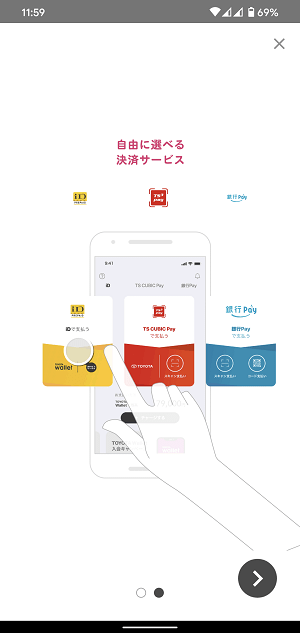
AndroidスマホでTOYOTA Walletアプリを起動します。
アプリの概要が表示されるので画面の案内に沿って進みます。
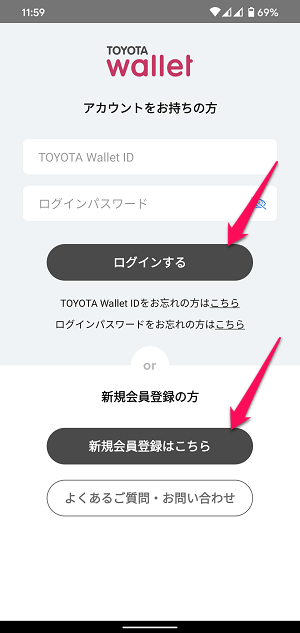
TOYOTA Walletアカウントを持っている方はIDとパスワードを入力しログインします。
利用した事が無い方はTOYOTA Walletアカウントを持っていないと思うので「新規会員登録はこちら」を選択します。
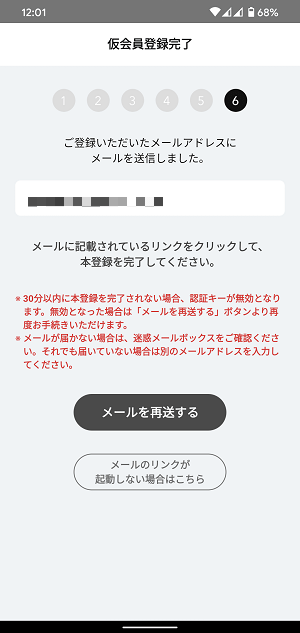
画面の案内によって進み、TOYOTA Walletの会員登録を完了させます。
※会員登録には、個人情報の他、電話番号・メールアドレスが必要となります。
会員登録完了後におサイフケータイに追加
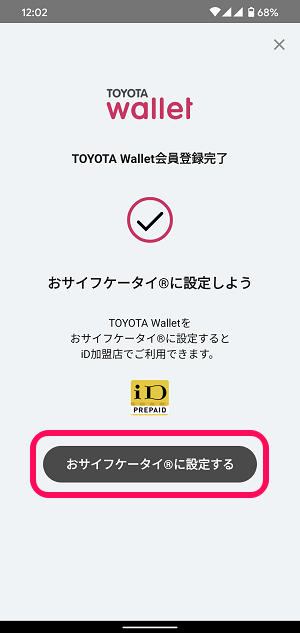
TOYOTA Walletに会員登録が完了したら、続けてAndroidスマホのおサイフケータイにiDとして登録します
「おサイフケータイに設定する」をタップします。
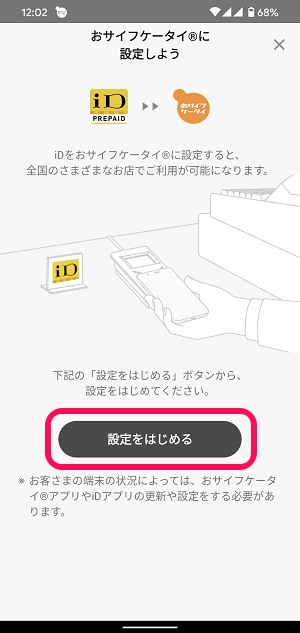
「設定をはじめる」をタップします。
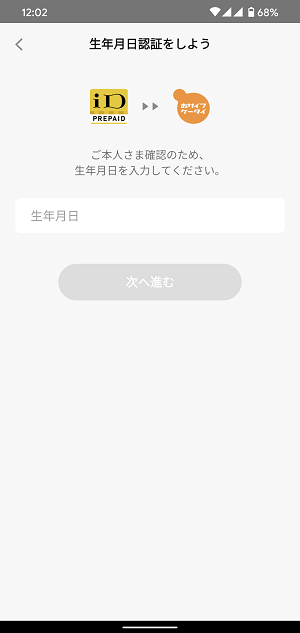
本人確認の為、生年月日の入力を求められるので入力します。
Apple PayでiDとして使うバーチャルカードを発行する際に、TOYOTA Walletに登録している生年月日を入力する必要があります。
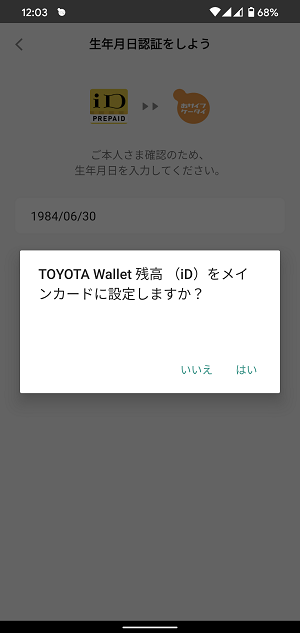
AndroidスマホのiDに複数のカードが登録されている場合は、TOYOTA WALLETをメインカードに設定するかを尋ねられます。
メインカードに設定する場合は「はい」をタップします。
AndroidスマホのiDのメインカードは後からでも変更できます。
変更手順は↓の記事に詳しく書いているのでチェックしてみてください。
電子マネー用暗証番号を設定
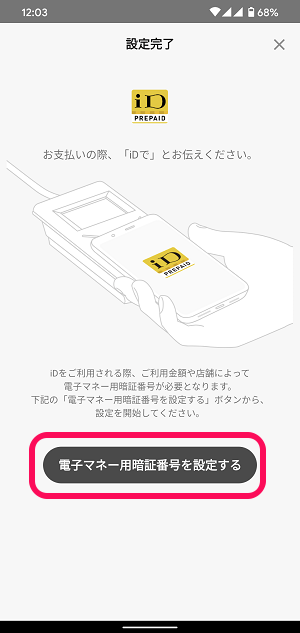
高額決済時や店舗によってはiD支払い時に暗証番号が必要になる場合があります。
TOYOTA Walletに電子マネー用暗証番号を設定します。
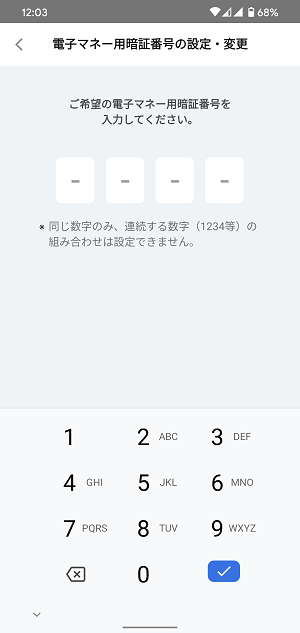
電子マネー用暗証番号は数字4ケタとなります。
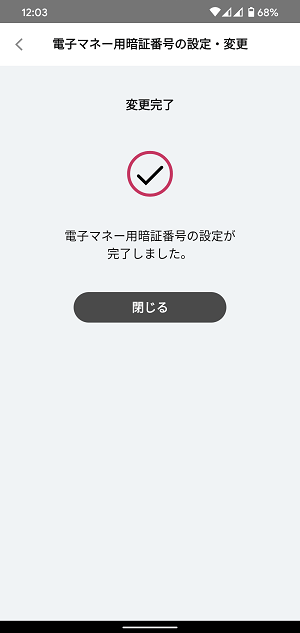
AndroidスマホのおサイフケータイにTOYOTA WALLETがiDとして登録されました。
iDアプリを起動してTOYOTA WALLETが表示されているかを確認
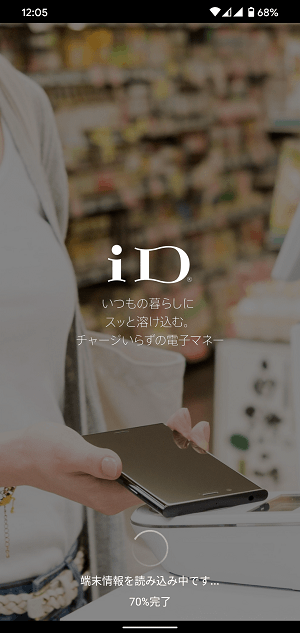
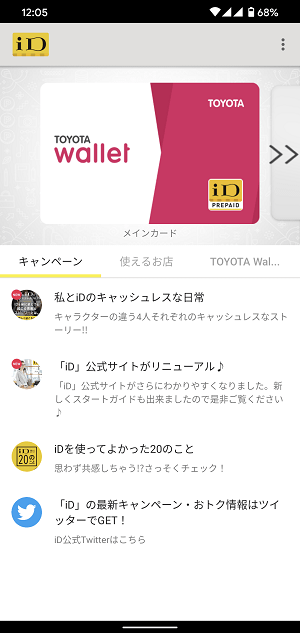
iDアプリを起動します。
メインカードとして設定した場合は↑のようにトップにTOYOTA WALLETカードが表示されています。
メインカードに設定しなかった場合は、他のカード一覧にTOYOTA WALLETが入っていればOKです。
TOYOTA Wallet残高にチャージ
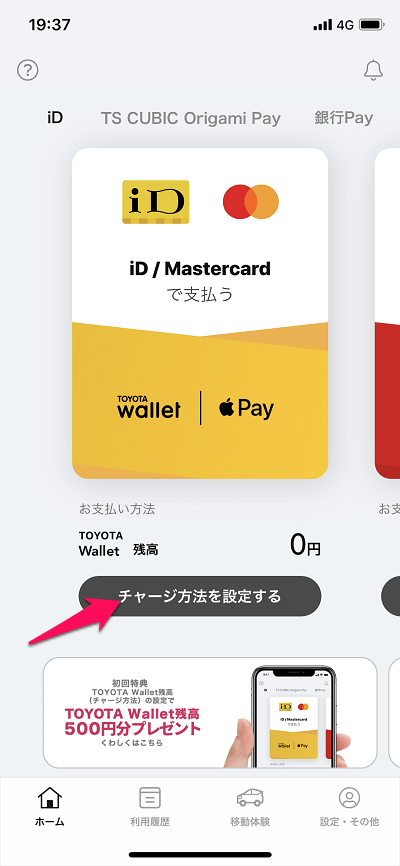
TOYOTA Wallet残高へのチャージは、アプリ内の「チャージ方法を設定する」から行います。
チャージ方法はクレジットカードと銀行口座になります。
クレジットカードでのチャージ方法は↓を参考にしてみてください。
あとはiD支払いに対応した店舗で使うだけ
支払い時は「iDで支払います」と伝える
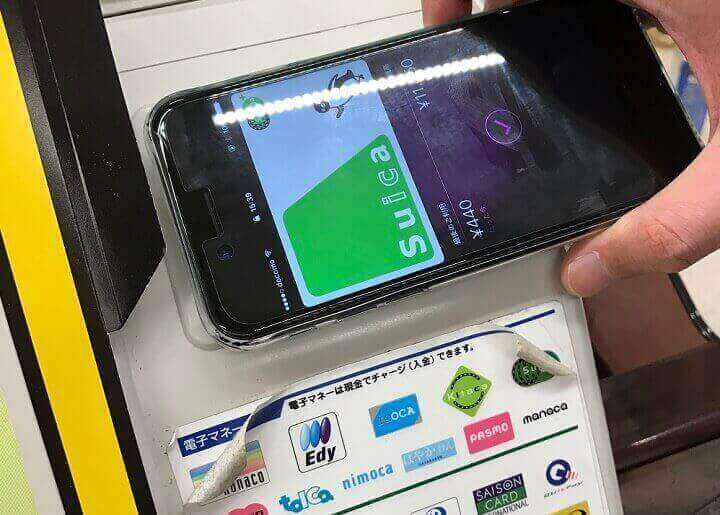
※画像はSuicaでの支払い時のものです。
ウォレットにTOYOTA WalletがiDとして登録されれば後はiD支払いに対応した店舗で使うだけです。
TOYOTA WalletをiDとして支払いに利用する場合は、クレジットカード登録時の後払い方式ではなく、事前にチャージが必要なプリペイドタイプなのでご注意を。
また最初にも書きましたが「TOYOTA Walletで払います」と言うのはNGです。
AndroidスマホでTOYOTA Walletを支払いに設定した上で「iDで払います」と言えばOKです。
【初回限定】TOYOTA Wallet残高1,000円分プレゼント

初回特典として「TOYOTA Wallet残高1,000円分プレゼント」キャンペーンが実施されています。
※以前は500円分プレゼントキャンペーンでした。現在は1,000円分に増額されています。
500円チャージしただけで残高が1,500円に!
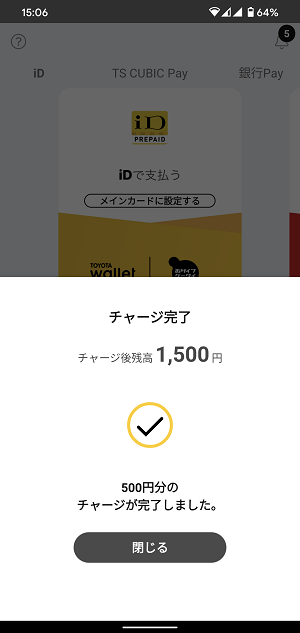
←はクレジットカードで初回に500円だけチャージした後の状態です。
残高がいきなり1,500円になっておトクです。
チャージするだけで必ず残高がもらえておトクなのでTOYOTA Walletを使う、使わない関係なくおサイフケータイに対応したAndroidスマホを使っている人は是非どうぞ。
< この記事をシェア >
\\どうかフォローをお願いします…//
この【Android】おサイフケータイに「TOYOTA Wallet」をiDとして追加する方法 – 初回特典でもれなくTOYOTA Wallet残高1,000円分がもらえる!の最終更新日は2020年4月7日です。
記事の内容に変化やご指摘がありましたら問い合わせフォームまたはusedoorのTwitterまたはusedoorのFacebookページよりご連絡ください。